- Autora Jason Gerald [email protected].
- Public 2023-12-16 11:00.
- Última modificació 2025-01-23 12:09.
En aquest article, se us guiarà per crear fàcilment una taula amb Adobe Illustrator.
Pas
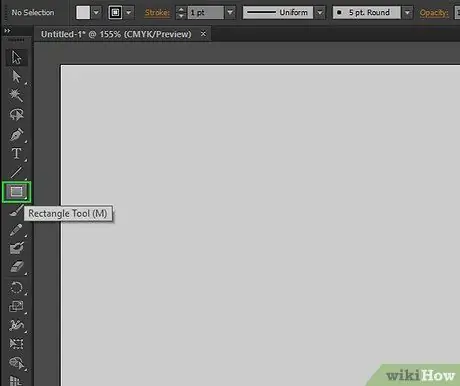
Pas 1. Seleccioneu l'eina Rectangle a la paleta d'eines.
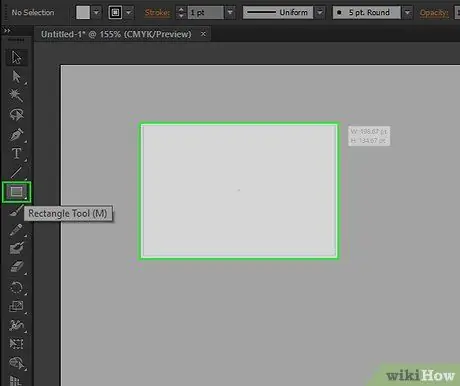
Pas 2. Feu clic i arrossegueu el cursor sobre el document per crear un quadre
Ajusteu les dimensions del quadre com vulgueu. Després de crear el quadre, podeu canviar-ne les dimensions amb l’eina d’escala.
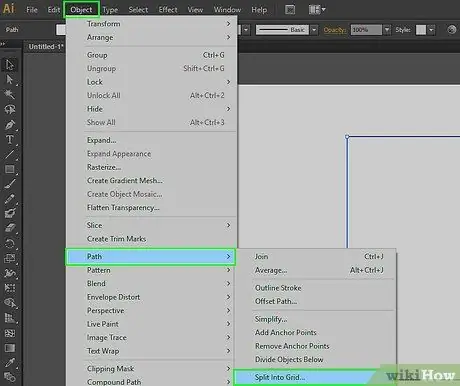
Pas 3. Seleccioneu el quadre que acabeu de crear
Feu clic a Objecte> Camí> Divideix a quadrícula … Si feu clic a qualsevol part del document fora de la caixa, l'ordre no estarà disponible i no podreu continuar.
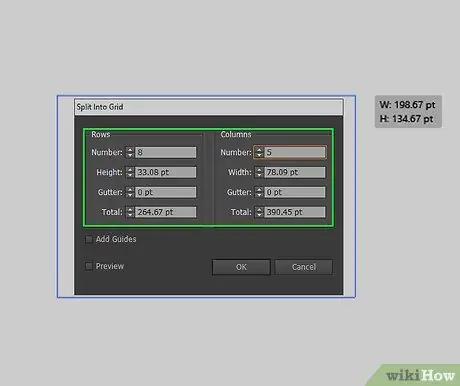
Pas 4. Configureu la taula
Feu clic al quadre de verificació Visualització prèvia per veure els canvis a mesura que els feu. Després, introduïu el nombre de columnes i files que vulgueu al quadre Files i columnes. Per eliminar la distància entre cel·les, establiu el valor de canaleta a 0.
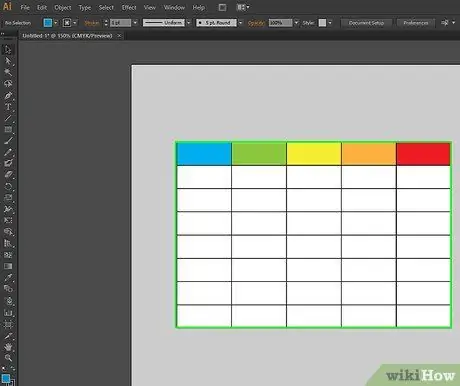
Pas 5. Un cop hàgiu introduït la informació necessària, Adobe Illustrator crearà una taula segons aquesta informació
Podeu canviar el color i el contorn o afegir text a cada quadre.






